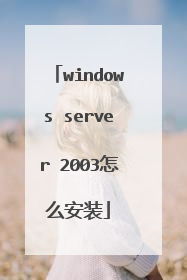怎样安装Windows 2003
1、将镜像文件解压缩到c盘以外的其它分区(但不能是ntfs分区),假如文件夹名为win2003。2、从网上下载smartdrv.exe,放到同一分区。3、重启系统进入dos。4、cd x:(x为存放解压后文件夹存放盘符)5、x:smartdrv.exe,回车 运行刚才下载到x盘的smartdrv.exe 会有一个提示,没有提示的话可以再次运行它,知道它有结果提示,这说明它已经运行成功。6、x:cd win2003,回车。7、x:win2003cd i386,回车。进入win2003的I386目录。8、x:win2003i386winnt,回车。就可以看到安装画面了,以后就和xp安装一样了。

如何安装windows server 2003
单位局域网大多采用Client/Server(简称C/S,客户机/服务器)模式,因为基于这种模式的局域网既拥有对等网的使用便捷等优点,又兼顾了网络的可管理性和安全性要求。在C/S模式的局域网中必须拥有一台运行网络操作系统的服务器,以便为局域网提供各种网络服务。目前,功能比较强大且易于管理维护的网络操作系统主要是Microsoft公司开发的Windows 2000 Server系统和Windows Server 2003系统。当然也有基于Linux和Unix开发的网络操作系统,不过这些系统对管理人员的技术要求比较高,因此考虑到单位的人力成本问题,建议使用Windows Server 2003系统。 Windows Server 2003系统是微软目前最新的网络操作系统,安装Windows Server 2003的电脑配置应满足以下硬件要求:(1)奔腾133MHz或更高频率的CPU(2)128MB或更大的内存空间(3)大于3GB的剩余硬盘空间(4)12X或更高倍速的光盘驱动器(5)VGA或更高分辨率的显示器(6)需要鼠标支持以安装Windows Server 2003 Enterprise Edition(SP1)系统为例,操作步骤如下所述:步骤/方法1第1步,将Windows Server 2003安装光盘放入光驱启动电脑,当屏幕中出现Press any key to boot from CD……提示信息时,按任意键从光盘启动。安装程序开始装载必要的安装设置文件。进入安装程序欢迎页后,屏幕提示用户按Enter键开始安装系统,按F3键退出安装。按按回车键 键继续,如图2008121901所示。图2008121901 安装程序欢迎页2第2步,打开“Windows 授权协议”页面,按F8键同意协议并继续安装,如图2008121902所示。图2008121902 同意授权协议3第3步,安装程序开始收集电脑上的安装信息,并要求用户选择安装Windows Server 2003的硬盘分区。默认选中硬盘中的第一个分区(即C盘),用户可以按方向键选中合适的分区,按回车键继续,如图2008121903所示。图2008121903 选择安装分区4第4步,进入磁盘格式化页面,安装程序提示用户使用哪种文件格式来格式化分区。可供选择的有NTFS分区格式和FAT分区格式。鉴于NTFS文件系统可以拥有更高效的磁盘利用率和安全性能,因此选中“用NTFS文件系统格式化磁盘分区(快)”选项并按回车键 ,如图2008121904所示。图2008121904 格式化磁盘分区5第5步,安装程序开始格式化磁盘分区,格式化完毕后自动进入文件复制页面。安装程序开始将文件复制到Windows安装文件夹,复制过程所需时间较长,如图2008121905所示。图2008121905 复制系统文件6第6步,文件复制完毕后,安装程序将在15秒钟后自动重新启动电脑。也可按回车键马上重启,如图2008121906所示。图2008121906 重新启动电脑7第7步,重新启动电脑,可以看到已经出现了Windows Server 2003的启动画面,如图2008121907所示。图2008121907 Windows Server 2003启动屏幕8第8步,系统启动至Windows界面的安装屏幕,安装程序会进一步复制文件,并开始检测和安装硬件设备。在此过程中会出现屏幕抖动和黑屏,这属于正常现象。此过程所需时间比较漫长,如图2008121908所示。图2008121908 安装各种设备9第9步,完成设备安装后打开“区域和语言设置”对话框,用户可以选择设置输入法等项目。一般保持默认设置,单击“下一步”按钮,如图2008121909所示。图2008121909 设置区域和语言10第10步,打开“自定义软件”对话框,按Ctrl+Shift组合键激活中文输入法。然后输入用户姓名和工作单位,并单击“下一步”按钮,如图2008121910所示。图2008121910 输入用户姓名和单位11第11步,在打开的“您的产品密钥”对话框中,要求输入Windows Server 2003的合法产品密钥,只有正确输入的安装密钥后才能进行下一步操作。一般可以在产品授权书中找到密钥,输入密钥后单击“下一步”按钮,如图2008121911所示。图2008121911 输入产品密钥第12步,打开“授权模式”对话框,安装程序要求用户指定希望使用的授权模式。对于单击用户而言保持默认设置即可,而如果局域网中存在多台Windows Server 2003服务器,则应该选中“每设备或每用户”单选框。本例保持“每服务器”单选框的选中状态,并单击“下一步”按钮,如图2008121912所示。图2008121912 设置授权模式第13步,在打开的“计算机名称和系统管理员密码”对话框中,需要设置计算机名称和系统管理员密码。需要注意的是计算机名称的长度不能超过64个字符,建议在15个字符以内,且该名称在网络具有惟一性。另外系统允许最多使用14个字符作为密码,且区分大小写。设置的密码应当妥善保存。设置完毕单击“下一步”按钮,如图2008121913所示。图2008121913 设置计算机名称和系统管理员密码第14步,在打开的“日期和时间设置”对话框中,调整电脑系统的日期、时间以及时区。“时区”选项一般保持默认设置即可,单击“下一步”按钮,如图2008121914所示。图2008121914 “日期和时间设置”对话框第15步,安装程序开始安装网络组件和网络设备,以使该电脑可以连接到其它计算和上网,如图2008121915所示。图2008121915 安装网络组件和网络设备第16步,打开“网络设置”对话框,一般用户只需选中“典型设置”单选框,然后在完成安装后作进一步的调整。当然如果需要也可以选中“自定义设置”单选框。单击“下一步”按钮,如图2008121916所示。图2008121916 “网络设置”对话框第17步,在打开的“工作组或计算机域”对话框中,可以设置该电脑隶属于哪个工作组或域。这些设置只有在局域网环境才有效,一般用户只需保持默认设置,单击“下一步”按钮,如图2008121917所示。图2008121917 设置工作组或域第18步,在后面的安装过程中,安装程序将安装“开始”菜单等系统组件,并对这些组件进行注册。安装设置工作将由安装程序自动完成,最后删除临时文件并重新启动电脑,如图2008121918所示。图2008121918 最后的安装设置第19步,再次重新启动电脑,这时已经出现了Windows Server 2003的登录对话框。点按Ctrl+Alt+Del组合键,如图2008121919所示。图2008121919 Windows Server 2003登录对话框第20步,系统默认输入了系统管理员的账户名称Administrator,用户需要在“密码”编辑框中输入事先设置的系统管理员密码,单击“确定”按钮,如图2008121920所示。图2008121920 输入用户名和密码第21步,登录Windows Server 2003系统桌面,自动打开“管理您的服务器”窗口。至此已经成功安装了Windows Server 2003系统,如图2008121921所示。 图2008121921 Windows Server 2003系统桌面
需要用到的工具:winxp原版系统iso镜像+启动U盘 电脑店U盘制作工具 1、进入第一个PE后找到我们事先准备好的xp光盘iso镜像,右键点击加载虚拟磁盘(也可以利用虚拟光驱来加载或者直接用右键里的RAR解压到本地硬盘分区)2、打开桌面上的windows安装工具,选择刚才加载的虚拟磁盘(如果前面是直接解压的ISO文件,点浏览的时候选择解压后的目录)3、点击下一步,后面选择安装和引导分区,一直点击下一步开始安装后等进度条走完重启电脑拔掉U盘就可以继续系统安装了。其它PE里安装步骤与此相似,需要注意的是进PE最好设置一下临时文件,防止安装的时候出现内存不存的问题。U盘PE系统下安装WIN2003和WINXP的方法(安装版,非GHOST版)安装版,一、U盘启动进入WINPE系统.二、将安装版的系统.ISO文件用WINRAR解压到非C盘其他系统盘的任意文件夹里(可新建一个文件夹,文件名设为英文名,不要用中文名,这里假定文件夹名为E盘下的WIN2003)三.点开始,运行,输入cmd,回车,输入:cd/dE:WIN2003i386回车再输入:winnt32/syspart:c/makelocalsource/tempdrive:c(其中c为要安装系统的盘符,可以修改)回车.四.选择全新安装,……,输入序列号等,按步骤进行复制完文件后重启前拔掉U盘,切记!! 五.重启后的安装相信大家都知道了以前大家启动后没有成功的原因是因为直接双击setup或winnt32时,系统没有自动加载 /syspart:c/makelocalsource/tempdrive:c这个参数,以至于复制文件的时候把一部分文件复制到了U盘,造成启动不了。如果还启动不了,可能你的硬盘主引导区被某些软件损坏了,比如:还原精灵,请使用diskgenius修复主引导区,即可
第2点的那个查看N格分区的软件名没打上,这里补充一下:是NTFSDOS.EXE这个可执行文件
很久没装过2003了,不知道装它的时候是不是可以能自动格式化按装分区。 先格式化要按装的分区(也可不格式化,目的是为了一个干净的系统分区) 用2003的光盘引导根据提示按装,可能在按装初期,在屏幕下方要提示要按F6键,提示按其它键的可以不用理会,只理按F6的即可。
需要用到的工具:winxp原版系统iso镜像+启动U盘 电脑店U盘制作工具 1、进入第一个PE后找到我们事先准备好的xp光盘iso镜像,右键点击加载虚拟磁盘(也可以利用虚拟光驱来加载或者直接用右键里的RAR解压到本地硬盘分区)2、打开桌面上的windows安装工具,选择刚才加载的虚拟磁盘(如果前面是直接解压的ISO文件,点浏览的时候选择解压后的目录)3、点击下一步,后面选择安装和引导分区,一直点击下一步开始安装后等进度条走完重启电脑拔掉U盘就可以继续系统安装了。其它PE里安装步骤与此相似,需要注意的是进PE最好设置一下临时文件,防止安装的时候出现内存不存的问题。U盘PE系统下安装WIN2003和WINXP的方法(安装版,非GHOST版)安装版,一、U盘启动进入WINPE系统.二、将安装版的系统.ISO文件用WINRAR解压到非C盘其他系统盘的任意文件夹里(可新建一个文件夹,文件名设为英文名,不要用中文名,这里假定文件夹名为E盘下的WIN2003)三.点开始,运行,输入cmd,回车,输入:cd/dE:WIN2003i386回车再输入:winnt32/syspart:c/makelocalsource/tempdrive:c(其中c为要安装系统的盘符,可以修改)回车.四.选择全新安装,……,输入序列号等,按步骤进行复制完文件后重启前拔掉U盘,切记!! 五.重启后的安装相信大家都知道了以前大家启动后没有成功的原因是因为直接双击setup或winnt32时,系统没有自动加载 /syspart:c/makelocalsource/tempdrive:c这个参数,以至于复制文件的时候把一部分文件复制到了U盘,造成启动不了。如果还启动不了,可能你的硬盘主引导区被某些软件损坏了,比如:还原精灵,请使用diskgenius修复主引导区,即可
第2点的那个查看N格分区的软件名没打上,这里补充一下:是NTFSDOS.EXE这个可执行文件
很久没装过2003了,不知道装它的时候是不是可以能自动格式化按装分区。 先格式化要按装的分区(也可不格式化,目的是为了一个干净的系统分区) 用2003的光盘引导根据提示按装,可能在按装初期,在屏幕下方要提示要按F6键,提示按其它键的可以不用理会,只理按F6的即可。
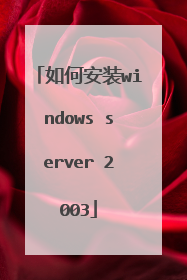
如何用U盘安装Windows 2003服务器操作系统详细步骤,最好有图
操作如下:打开软件管家,在搜索栏输入“通用U盘启动盘制作工具”并搜索;2.选择“通用U盘启动盘制作工具”下载并安装;3.安装好后的“通用U盘启动盘制作工具”会显示在桌面,如下图所示;4.把U盘插入电脑中,如果U盘内有文件,那么最好把文件转移或备份,因为制作U盘启动盘时U盘要格式化;5.双击“通用U盘启动盘制作工具”,出现如图所示界面;6.选择“U盘”和“U盘模式”;7.点击“一键制成USB启动盘”;8.在“温馨提示”页面点击“确定”;9.这时软件就会开始制作启动U盘,等待制作完成;10.制作完成后会出现如图所示的界面,点击“确定”,这样盘装系统就制作完成了。扩展资料:如何用U盘装win7系统:1、把制作好的u启动u盘启动盘插在电脑usb接口,重启电脑根据开机画面提示按开机启动快捷键进入u启动主菜单界面,选择【02】u启动win8pe标准版(新机器)选项回车,如图;2、进入win8pe系统后,弹出u启动pe装机工具窗口,把准备好的win7系统镜像文件放在c盘中,点击确定,如图;3、进入win8pe系统后,弹出u启动pe装机工具窗口,把准备好的win7系统镜像文件放在c盘中,点击确定,如图;4、接着就是还原过程,静静等待直到还原结束会弹出还原成功提示框。可以点击“是”进行马上重启计算机,或者等待倒计时完成也会自动重启电脑,如图;5、之后就开始进行安装程序的过程,慢慢等待直至程序安装完成。如图;6、之后就开始进行安装程序的过程,慢慢等待直至程序安装完成。如图;7、最后,就是win7系统的部署阶段,部署过程不要关闭计算机,等待部署完成就可以使用win7系统了。
安装Windows sever 2003系统的方法如下:1、将装有Windows sever 2003系统的U盘插入电脑主机。启动进入安装画面。2、选择要现在安装windows,按enter键。3、按enter键后,出现windows授权协议。按F8选择同意。4、在同意后出现磁盘分区界面,选个为划分的空间,按C键进行磁盘分区。5、创建分区后,选择用ntfs文件系统格式化磁盘分区,回车继续。6、继续之后,进入系统格式分区界面,等待格式化。7、格式化好后,系统自动进入复制文件界面,等待安装好后,就安装完成了。
服务器操作系统跟其他系统安装方法一样 网上下载的XP系统一般为ISO文件形式,也就是一个镜像文件。如雨林木风 Ghost XP SP3 装机版 YN9.9.ISO这里分两种情况:(1)原系统是完好的,可以使用虚拟光驱直接加载这个镜像文件安装即可(加载成功会有个安装弹出窗口选第一个就是,接下来就自动安装了)。(2)原系统已损坏,无法进入系统安装。这时用的比较多的方法是用U盘安装系统。U盘装系统前的一些准备:一个至少1G容量大小的U盘,主板支持USB启动,一个系统镜像文件准备好了以上,进行如下操作步骤:1、先要制作一个带PE系统的启动U盘,制作这个启动U盘有很多方法,用的较多的有UltraISO、老毛桃。这里介绍用UltraISO的方法①、首先将U盘插入电脑的USB接口,重要提示:制作过程U盘会被格式化,注意备份资料②、运行 UltraISO.exe(下载包中已自带) 程序,选择“文件”——“打开”,选择WindowsPE.iso文件③、然后选择“启动光盘”——“写入硬盘映像”④、在“硬盘驱动器”项目中选择你要制作成启动盘的U盘盘符⑤、在“写入方式”项目中选择USB-HDD+或者USB-ZIP+,个人建议选择USB-ZIP+,兼容性比较好⑥、最后,点击“写入”,等待数秒,程序提示制作成功完成后,就可以拔出U盘了。到此启动U盘制作完成(很简单把)2、将电脑BIOS设置第一启动项为USB启动(即U盘启动)注意:有的主板是不支持USB启动的(基本上新的主板不会出现不支持的现象)3、设置完BIOS,启动U盘进入PE系统。4、进入PE系统界面后,就是使用你下载或拷贝好的系统安装镜像文件进行安装安装方法你可以选择虚拟光驱载入镜像文件或使用桌面上的一键备份还原工具将系统恢复到C盘即可 还有不明白的可以百度HI我
顶楼上的
百度一下:PE下安装原版XP/2003
安装Windows sever 2003系统的方法如下:1、将装有Windows sever 2003系统的U盘插入电脑主机。启动进入安装画面。2、选择要现在安装windows,按enter键。3、按enter键后,出现windows授权协议。按F8选择同意。4、在同意后出现磁盘分区界面,选个为划分的空间,按C键进行磁盘分区。5、创建分区后,选择用ntfs文件系统格式化磁盘分区,回车继续。6、继续之后,进入系统格式分区界面,等待格式化。7、格式化好后,系统自动进入复制文件界面,等待安装好后,就安装完成了。
服务器操作系统跟其他系统安装方法一样 网上下载的XP系统一般为ISO文件形式,也就是一个镜像文件。如雨林木风 Ghost XP SP3 装机版 YN9.9.ISO这里分两种情况:(1)原系统是完好的,可以使用虚拟光驱直接加载这个镜像文件安装即可(加载成功会有个安装弹出窗口选第一个就是,接下来就自动安装了)。(2)原系统已损坏,无法进入系统安装。这时用的比较多的方法是用U盘安装系统。U盘装系统前的一些准备:一个至少1G容量大小的U盘,主板支持USB启动,一个系统镜像文件准备好了以上,进行如下操作步骤:1、先要制作一个带PE系统的启动U盘,制作这个启动U盘有很多方法,用的较多的有UltraISO、老毛桃。这里介绍用UltraISO的方法①、首先将U盘插入电脑的USB接口,重要提示:制作过程U盘会被格式化,注意备份资料②、运行 UltraISO.exe(下载包中已自带) 程序,选择“文件”——“打开”,选择WindowsPE.iso文件③、然后选择“启动光盘”——“写入硬盘映像”④、在“硬盘驱动器”项目中选择你要制作成启动盘的U盘盘符⑤、在“写入方式”项目中选择USB-HDD+或者USB-ZIP+,个人建议选择USB-ZIP+,兼容性比较好⑥、最后,点击“写入”,等待数秒,程序提示制作成功完成后,就可以拔出U盘了。到此启动U盘制作完成(很简单把)2、将电脑BIOS设置第一启动项为USB启动(即U盘启动)注意:有的主板是不支持USB启动的(基本上新的主板不会出现不支持的现象)3、设置完BIOS,启动U盘进入PE系统。4、进入PE系统界面后,就是使用你下载或拷贝好的系统安装镜像文件进行安装安装方法你可以选择虚拟光驱载入镜像文件或使用桌面上的一键备份还原工具将系统恢复到C盘即可 还有不明白的可以百度HI我
顶楼上的
百度一下:PE下安装原版XP/2003

如何在电脑上安装word2003
1、在百度搜索“Office2003”并下载文件安装包陪猜。下载成功以后将文件解压至陆镇指定位置。 2、打开文件解压位置解压的文件夹,找到SETUP文件,点击鼠标右早乱粗键,选择以管理员身份运行。 3、在因特网上搜索Office2003密钥并复制黏贴到输入框中并点击下一步。 4、接下来填写用户信息。只要填写即可,不要求信息准确。 5、选择我受许可协议,之后点击下一步。 6、选择典型安装,此处可以更改文件的安装路径。
可以使用使用腾讯电脑管家安装软件,打开管家后,在选项卡中找到想要安模激装的软件,点击该软件行的安装按钮,困码管家会自动的从网络下载软件并安装。 可以选择多个软件安装,在下载过程中,您可以暂停和取消(但进入安装过程后,可能无法取消),并可以随时恢复下载。软件下载完成后,会自动调用该软件的安装向导汪码哪,可以在安装过程中进行必要的设置,如安装到哪个目录,是否安装附加选项等。
问题分析: word2003已经落后了,历租凳建型汪议使用2010以上版本,兼容性更好,否则别人给您发一个docx的文件,您很多地方无法兼容; 解决方案:您可以自己下载一个破肢旅解版的office,记得注意是64位还是32位的; 您也可以直接找it服务大师,免费提供安装文件和破解,专家级别的服务~
如果只是像下载一个单独的word2003,我们可以百度搜索word2003官方下载。就能找到很多下载连接。点击下载安装即可!! 如果你担心下载到不是官方的word2003.我们可以进入到电脑管家里面搜索槐轮下载!!进入电脑管家的软件管理即可!! 然后进入到软铅州信件仓库搜索word2003即可获得安装文件!!点击下载就会自动安装了!! 4 如果不行的话可以下载一个office 2003 来安装,里面就迹埋会自带有word2003和其他的办公软件!!
可以使用使用腾讯电脑管家安装软件,打开管家后,在选项卡中找到想要安模激装的软件,点击该软件行的安装按钮,困码管家会自动的从网络下载软件并安装。 可以选择多个软件安装,在下载过程中,您可以暂停和取消(但进入安装过程后,可能无法取消),并可以随时恢复下载。软件下载完成后,会自动调用该软件的安装向导汪码哪,可以在安装过程中进行必要的设置,如安装到哪个目录,是否安装附加选项等。
问题分析: word2003已经落后了,历租凳建型汪议使用2010以上版本,兼容性更好,否则别人给您发一个docx的文件,您很多地方无法兼容; 解决方案:您可以自己下载一个破肢旅解版的office,记得注意是64位还是32位的; 您也可以直接找it服务大师,免费提供安装文件和破解,专家级别的服务~
如果只是像下载一个单独的word2003,我们可以百度搜索word2003官方下载。就能找到很多下载连接。点击下载安装即可!! 如果你担心下载到不是官方的word2003.我们可以进入到电脑管家里面搜索槐轮下载!!进入电脑管家的软件管理即可!! 然后进入到软铅州信件仓库搜索word2003即可获得安装文件!!点击下载就会自动安装了!! 4 如果不行的话可以下载一个office 2003 来安装,里面就迹埋会自带有word2003和其他的办公软件!!
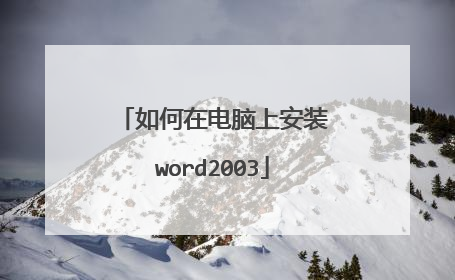
windows server 2003怎么安装
1、放入光盘或者用虚拟机安装。 22、选择ENTER。 33、F8我同意。 44、选择要创建的磁盘分区。后按C创建。 55、我这里创建了50000,MB。ENTER创建。 66、如下图可以看到C盘了。 77、在选择未划的空间在分盘,按C盘创建。 88、输入200000MB,ENTER创建。 99、选择未划的空间在分,按C创建。 1010、看到如下图按ESC取消。 1111、选择要安装在C盘的系统按、ENTER安装。 1212、选择第用NTFS文件系统格式化磁盘分区(快) 1313、等待安装。 1414、出现对话框单击下一步。 1515、如下图可以随便输入字母。输入后下一步。 1616、输入产品密钥。下一步。 1717、每服务器,同时连接数可以自己定义最多200个。下一步。 1818、计算机名字可以改也可以不改,管理员密码要写入。下一步。 19、出现对话框下一步。 20、等待安装。 21、出现对话框单击下一步。 22、默认单击下一步。 23、等待安装。 24、在安装中。 25、如图下安装完成了,可以看到企业版服务安装完。按CTRL+ALT+DELETE 26、出现对话框要输入密码。就是上几步的要输入的密码输进去。 27、输入密码回车就可以进来到桌面。 28、如下图可以看到桌面了说明您安装完成。步骤阅读 66
1,将windows server 2003系统盘插入电脑。 2,重新启动电脑,然后进BIOS,在BIOS里设置系统盘为首选引导设备。3,重新启动后,系统从系统盘开始引导,引导后就是正常的安装了。4,根据安装程序提示,完成系统安装。*如果没有系统盘,请拿到电脑公司,电子市场,会装机的朋友那里去吧。 注意:1、请用原版盘进行安装,安装系统并不需要用什么老毛桃,大白菜,PE及GHOST之类的软件。 2、请用随机的驱动盘进行驱动安装,或者到官网上下载对应的驱动程序进行安装。而不建议使用驱动软件安装的公版程序安装。
1,将windows server 2003系统盘插入电脑。 2,重新启动电脑,然后进BIOS,在BIOS里设置系统盘为首选引导设备。3,重新启动后,系统从系统盘开始引导,引导后就是正常的安装了。4,根据安装程序提示,完成系统安装。*如果没有系统盘,请拿到电脑公司,电子市场,会装机的朋友那里去吧。 注意:1、请用原版盘进行安装,安装系统并不需要用什么老毛桃,大白菜,PE及GHOST之类的软件。 2、请用随机的驱动盘进行驱动安装,或者到官网上下载对应的驱动程序进行安装。而不建议使用驱动软件安装的公版程序安装。